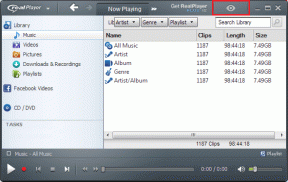6 лучших функций Apple Maps, которые вы должны использовать
Разное / / November 29, 2021
Один из лучших способов ориентироваться в месте, особенно в том, в котором вы не уверены, - использовать карту. Если вы используете iPhone, Apple Maps может быть для вас правильным приложением для навигации.

В настоящее время в приложении есть около 23,3 миллиона пользователей в месяц что ставит его на третье место после Google Maps и Waze. Итак, какие функции делают Apple Maps одним из лучших инструментов навигации?
Также на Guiding Tech
1. Краудсорсинговые достопримечательности
IOS 14.5 от Apple update представляет новую функцию для краудсорсинга точек интереса. Если эта функция включена, Apple может получать данные о ваших любимых местах. Это помогает Apple информировать других пользователей об этих местах. Для включения функции необходимо выполнить следующие действия:
Шаг 1: Запустите приложение "Настройки".

Шаг 2: Прокрутите вниз до параметра Конфиденциальность.

Шаг 3: Коснитесь Службы геолокации.

Шаг 4: Коснитесь Системные службы.

Шаг 5: Обратите внимание на опцию «Важные местоположения». Если текст отключен, коснитесь его.

Шаг 6: Вы можете получить всплывающее окно с запросом данных вашего Touch ID, Face ID или пароля.

Шаг 7: Коснитесь ползунка. Когда он показывает зеленую заливку, это означает, что функция активирована.

2. Сообщайте свое расчетное время прибытия во время прогулки или езды на велосипеде
Эта функция iOS 14.5 позволяет поделитесь ожидаемым временем прибытия (ETA), ход вашего путешествия и просмотр вашего маршрута в реальном времени с друзьями и семьей. Предыдущие версии iOS позволяли пользователям сообщать свое расчетное время прибытия только во время вождения. Теперь вы можете поделиться им во время прогулки или езды на велосипеде, следуя инструкциям ниже.
Шаг 1: Запустите Apple Maps.

Шаг 2: Найдите пункт назначения и нажмите на него.

Шаг 3: Нажмите на кнопку «Маршруты», чтобы просмотреть параметры маршрута.

Шаг 4: Коснитесь значка «Велоспорт» или «Пешком», чтобы узнать расчетное время прибытия.

Также на Guiding Tech
Шаг 5: Выберите предпочтительный маршрут.

Шаг 6: Как только маршруты будут активированы, нажмите «Поделиться ETA» в нижней части экрана.

3. Сообщить о дорожно-транспортном происшествии / опасности / проверке скорости
Пользователи Apple Map с iOS 14.5 на своих устройствах теперь могут делиться информацией о дорожных происшествиях, таких как проверка скорости, опасности и дорожно-транспортные происшествия на маршруте. Вот как это работает.
Шаг 1: Запустите Apple Maps.

Шаг 2: Найдите пункт назначения и нажмите на него.

Шаг 3: Нажмите на кнопку «Маршруты», чтобы просмотреть параметры маршрута.

Шаг 4: Коснитесь значка «Вождение».

Шаг 5: Выберите предпочтительный маршрут.

Шаг 6: Проведите вверх от нижней части экрана, и должна появиться кнопка «Сообщить».

Шаг 7: Выберите инцидент, о котором сообщается, Авария, Опасность или Проверка скорости, и это будет записано.

Важно отметить, что кнопка «Сообщить» создана с помощью краудсорсинга и будет отмечена на карте только в том случае, если несколько пользователей сообщают об одном и том же происшествии.
4. Выберите Pitstops
Как следует из названия, эта функция позволяет добавлять пит-стопы к вашему маршруту.
Шаг 1: Запустите Apple Maps.

Шаг 2: Найдите пункт назначения и нажмите на него.

Шаг 3: Нажмите на кнопку «Маршруты», чтобы просмотреть параметры маршрута.

Шаг 4: Коснитесь значка «Вождение».

Шаг 5: Выберите предпочтительный маршрут.

Шаг 6: Проведите вверх от нижней части экрана и коснитесь кнопки «Добавить остановку».

Шаг 7: Выберите любую из кнопок «Обед», «Заправка», «Кофе», «Парковка», «Удобство» или «Банки». Это должно зависеть от цели пит-стопа.

5. Сохраните ваши любимые места
Вы можете добавить самые посещаемые места или любимые места в избранное на Apple Maps. Это позволяет легко прокладывать маршруты на карте вместо того, чтобы каждый раз вводить адрес.
Шаг 1: Запустите Apple Maps.

Шаг 2: Внизу экрана должна быть карточка меню с разделом «Избранное».

Шаг 3: Коснитесь значка Добавить (+).

Шаг 4: В строке поиска введите название вашего любимого места и нажмите +, чтобы добавить.

Шаг 5: Адрес места должен открыться в новом меню. Убедитесь, что все данные верны, затем нажмите Готово.

Ваше сохраненное местоположение теперь должно появиться в разделе "Избранное".
6. Найдите путеводителей по городам
Эта функция позволяет искать интересные места. Вот как это работает.
Шаг 1: Запустите Apple Maps.

Шаг 2: Введите местоположение, для которого вам нужен путеводитель, в строке поиска.

Шаг 3: В результате должны появиться путеводители по локации.

Шаг 4: Выберите «Узнать больше», чтобы увидеть все путеводители для вашего местоположения.
Также на Guiding Tech

Карты Apple не работают
Если у вас есть пользователь Apple, вы можете опробовать все вышеупомянутые функции, чтобы ощутить каждую из них и узнать, есть ли у вас Apple Map работает как это должно.